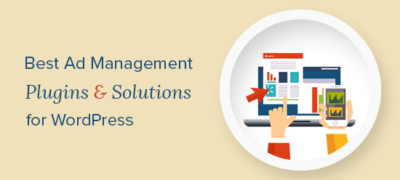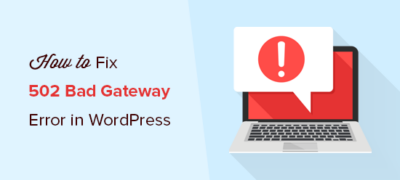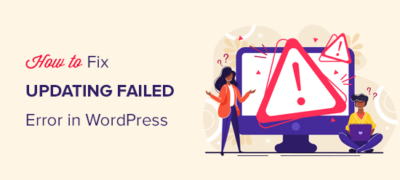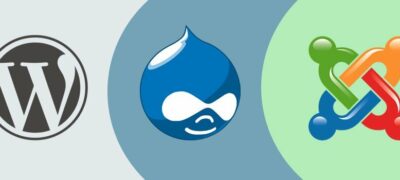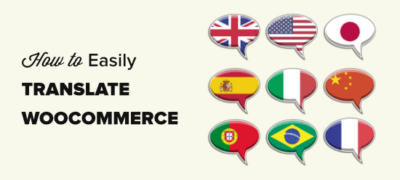您是否正在寻找适用于WordPress的最佳广告管理插件和工…
一旦你安装WordPress,通常你做的第一件事情之一是安装插件。随着站点和技能的增长,您很快就会意识到某些插件并不是最适合您的插件。好吧,停用并删除这些插件很重要。在本文中,我们将向您展示如何正确卸载WordPress插件并说明其重要性。
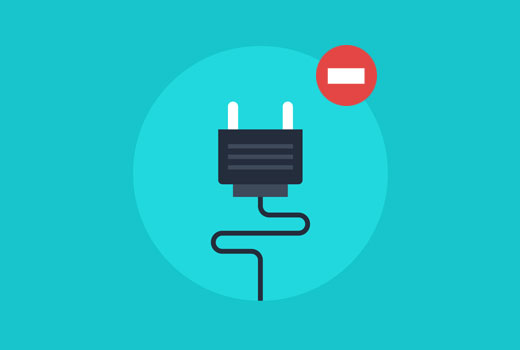
为什么需要卸载WordPress插件?
有成千上万的WordPress插件,您可以轻松地在您的网站上安装任何WordPress插件。但是,卸载所有不想使用的WordPress插件也很重要。
WordPress插件就像可以在您的网站上运行的应用程序。这使他们可以极大地控制您的站点。插件作者尽最大努力确保插件的安全性和安全性,历史记录表明,错误确实时有发生。
任何插件,你不使用你的网站,这意味着可能是一个潜在的责任。
将不必要的文件保留在您的站点上还会增加WordPress备份大小。这意味着您将花费更多时间来下载或还原备份。
是的,您绝对可以根据需要安装尽可能多的WordPress插件。但是,如果您没有使用插件,那么我们认为您应该正确卸载它。
停用和卸载WordPress插件之间的区别
许多用户习惯于简单地转到插件页面并停用他们不想使用的插件。
在不永久删除插件的情况下停用插件非常方便进行调试和错误修复,因为当您重新激活插件时,它可使设置和配置保持原位。但是,通常用户最终会找到其他解决方案,而不再使用该插件。
停用的WordPress插件仍然可以使您的网站容易受到攻击,因为它仍然可以用于在您的网站上运行恶意代码。大多数人没有采取适当的安全措施,例如添加Sucuri之类的防火墙,禁用PHP执行等。
虽然您确实收到了WordPress存储库中托管的已停用插件的更新通知,但您并未获得高级插件的通知。
这就是为什么我们始终建议您仅在只想暂时禁用插件时才停用它。如果您不打算很快激活它,那么最好卸载该插件。
通过正确卸载插件,还可以使数据库免受插件经常留下的“垃圾数据”的影响。
请记住,您始终可以下载并重新安装插件。
如何卸载WordPress插件
WordPress使从管理区域卸载插件变得非常容易。只需登录到WordPress仪表板,然后转到“插件”页面。
您将在您的站点上看到当前安装的插件列表。活动的插件以蓝色背景色突出显示,并在下面提供一个链接以将其停用。
不活动的插件在下面具有链接,可以激活,编辑或删除它们。单击要卸载的插件下方的删除链接。
WordPress现在将要求您确认要删除该插件。
您需要单击“是,删除这些文件”按钮。WordPress现在将安全地从您的Web服务器中删除插件。
这就是您成功从WordPress网站上卸载插件的全部内容。
您可以采取更多其他步骤来删除插件的所有痕迹。但是,这些步骤是可选的,不建议绝对的初学者使用。
删除WordPress插件添加的额外文件
在大多数情况下,只需删除WordPress插件即可将其完全卸载。但是,有些插件将文件存储在plugins文件夹之外。卸载插件时,这些文件不会被删除。
您可以使用FTP客户端检查和删除插件存储的文件。使用FTP连接到您的网站,然后转到/ wp-content /文件夹。
许多WordPress备份插件,图库插件和滑块直接在wp-content文件夹中创建和存储数据。如果您没有WordPress站点的完整备份,则应将这些文件作为备份下载到计算机上。
之后,您可以安全地从服务器中删除这些文件。
在WordPress中删除未使用的简码
许多WordPress插件使用短代码将内容添加到您的帖子或页面中。停用或卸载插件后,这些短代码将在您的帖子中显示出来,而且看起来非常难看。
[pluginshortcode]
您可以通过在主题的functions.php文件或特定于站点的WordPress插件中添加此代码来轻松禁用短代码。
add_shortcode( 'pluginshortcode', '__return_false');
该代码基本上将短代码添加回去,并使它不显示任何内容。不要忘记pluginshortcode用您要删除的插件使用的shortcode标签替换。
请务必注意,如果您决定再次使用该插件,则需要删除此代码。
有关更多详细说明,请参阅有关如何从WordPress帖子中查找和删除常用的短代码的指南。
清理WordPress数据库
一些WordPress插件会在WordPress数据库中创建自己的表格。如果这些表中有太多数据,则将增加WordPress备份大小。
您可以使用phpMyadmin删除这些表。但是,我们必须警告您,在对WordPress数据库进行任何更改时应该非常小心。像往常一样,强烈建议您在执行任何操作之前先完成WordPress备份。
我们所有推荐的WordPress托管提供商都提供带有phpMyAdmin的cPanel。登录到您的cPanel帐户,然后向下滚动到“数据库”部分。在那里,您将找到phpMyAdmin图标。
单击它将启动phpMyAdmin。您需要单击数据库,然后选择要删除的表。在表格列表下方,您会看到一个标记为“ with selected”的下拉列表。您需要单击下拉菜单,然后选择“拖放”。
现在,您将看到一条警告,即将删除这些表。您需要单击“是”以确认操作。请注意,这是不可逆的,一旦删除,除非有备份,否则将无法还原这些表。
phpMyAdmin现在将删除表并删除这些表中的所有数据。
有关更多详细信息,您可能需要查看我们的phpMyAdmin WordPress数据库管理初学者指南。